Cara Menemukan Riwayat Messenger Facebook Anda
Yang Perlu Diketahui
- Di browser, gunakan Cari Messenger mengurung Obrolan. Dari dalam percakapan, buka Lebih Banyak Tindakan > Cari di Percakapan.
- Di aplikasi iOS atau Android, ketuk Mencari.
- Untuk mengunduh riwayat pesan Anda, gunakan Facebook Unduh Informasi Anda alat di bawah Pengaturan.
Artikel ini menjelaskan cara mencari dan mengambil riwayat obrolan Messenger Anda di aplikasi iOS dan Android serta Facebook di web.

Akses Riwayat Messenger Dari Facebook atau Messenger di Desktop
Berikut cara mencari riwayat pesan Facebook Anda dengan kata kunci atau mencari dalam percakapan dari browser.
Cari Riwayat Pesan dengan Kata Kunci
Berikut cara mencari riwayat pesan Messenger menggunakan kata kunci tertentu:
Buka Facebook di browser web dan buka halaman beranda Anda.
-
Pilih Kurir ikon di sudut kanan atas halaman.

-
Pilih Lihat Semua di Messenger.
Untuk melewati Facebook, langsung buka Messenger.com, dan ikuti petunjuk selanjutnya.

-
Pilih Cari Messenger kotak.
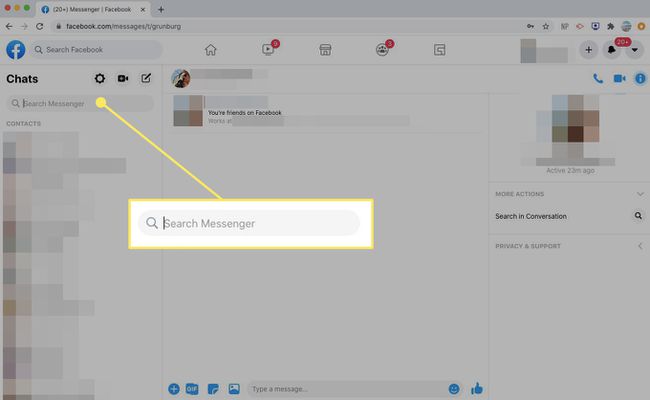
Masukkan istilah pencarian ke dalam Cari Messenger kotak.
-
Jika Anda menggunakan kata kunci, pilih Cari Pesan untuk di bawah kotak pencarian.
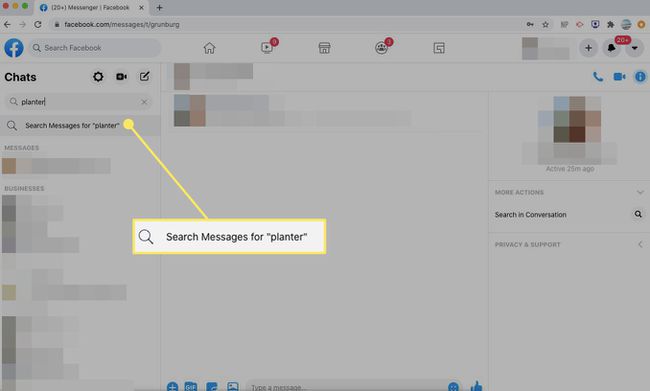
-
Dibawah Pesan, Anda melihat percakapan yang menyebutkan kata kunci tersebut. Pilih percakapan untuk melihatnya.
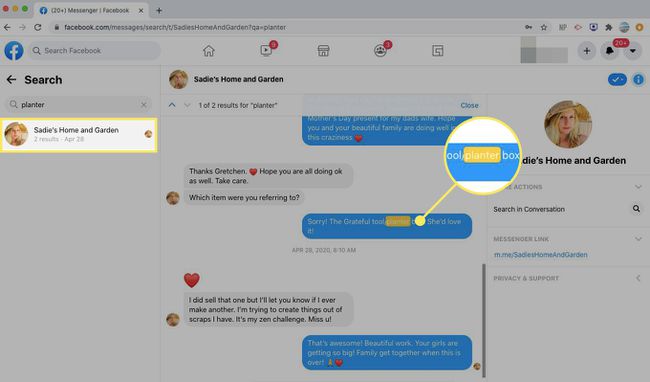
Cari Dalam Percakapan Messenger
Berikut cara melakukan pencarian dalam percakapan Messenger:
-
Buka Facebook di browser web dan pilih Kurir ikon di sudut kanan atas halaman.

-
Pilih Lihat Semua di Messenger.
Untuk melewati Facebook, langsung buka Messenger.com, dan ikuti petunjuk selanjutnya.

-
Buka percakapan yang ingin Anda telusuri. Di bawah menu Kustomisasi Obrolan di sisi kanan layar, pilih Cari di Percakapan.
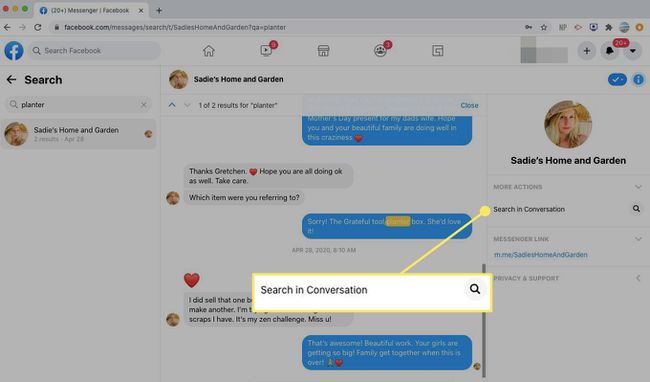
-
A Cari di Percakapan kotak muncul di bagian atas percakapan. Masukkan istilah pencarian, lalu pilih Mencari.

-
Messenger menyoroti hasil pencarian dalam percakapan. Pilih Selesai ketika Anda selesai.
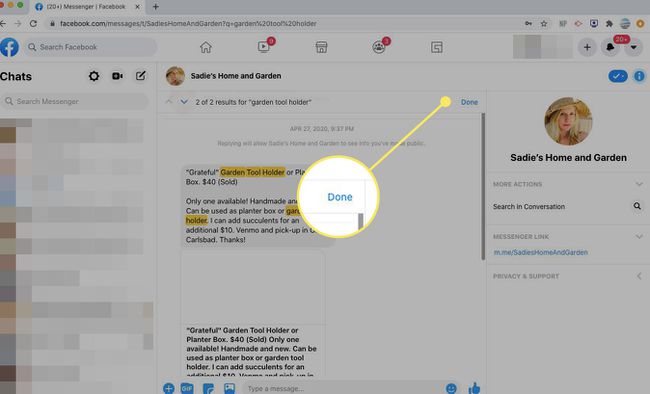
Akses Riwayat Messenger Dari Aplikasi Messenger
Di aplikasi iOS atau Android Messenger di perangkat seluler Anda, berikut ini cara menelusuri riwayat pesan Anda dengan kata kunci atau menelusuri dalam percakapan.
Buka aplikasi Messenger dan ketuk Mencari di atas.
Masukkan istilah pencarian.
-
Dibawah Pesan, Anda akan melihat percakapan apa pun yang menyertakan istilah penelusuran.
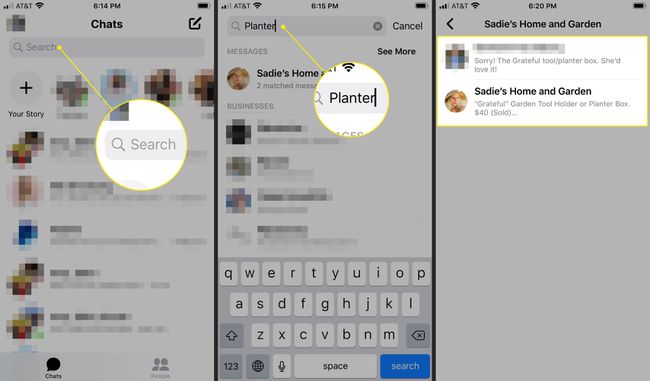
Ketuk percakapan untuk membukanya.
Cara Mengakses Permintaan Pesan di Facebook
Jika Anda tidak dapat menemukan apa yang Anda cari, mungkin itu ada di Permintaan Pesan Anda. Berikut cara mengakses layar Permintaan Pesan dari Facebook atau Messenger di browser web serta aplikasi seluler Messenger.
Akses Permintaan Pesan di Facebook atau Messenger di Desktop
Ikuti langkah-langkah ini untuk mengakses permintaan pesan menggunakan Messenger versi desktop:
-
Buka Facebook di browser web dan pilih Kurir ikon di sudut kanan atas halaman.

-
Pilih Lihat Semua di Messenger.
Untuk melewati Facebook, langsung buka Messenger.com, dan ikuti petunjuk selanjutnya.

-
Pilih gambar profil Anda, lalu pilih Permintaan Pesan.
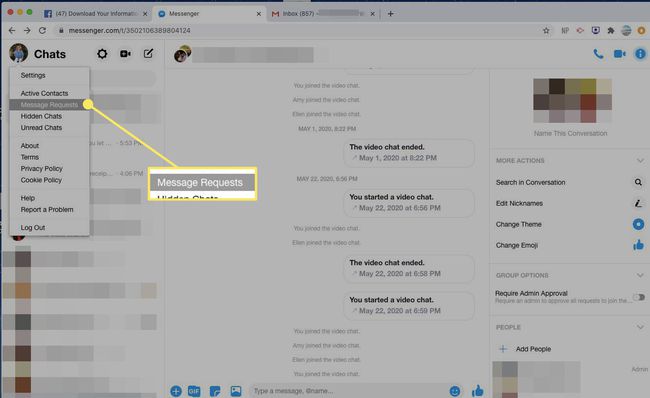
Buka permintaan informasi tentang siapa yang mengirimi Anda pesan.
Akses Permintaan Pesan di Aplikasi Seluler Messenger
Ikuti langkah-langkah ini untuk mengakses permintaan pesan Anda menggunakan aplikasi seluler Messenger:
Buka Messenger dan ketuk gambar profil Anda.
Mengetuk Permintaan Pesan.
-
Buka obrolan untuk informasi selengkapnya tentang siapa yang mengirimi Anda pesan.

Cara Mengunduh Riwayat Messenger Facebook Anda
Jika Anda ingin mengunduh riwayat lengkap percakapan Messenger Anda, gunakan Facebook Unduh Informasi Anda alat baik dari Facebook di web atau aplikasi seluler Messenger.
Unduh Riwayat Messenger Dari Peramban Web
Ikuti langkah-langkah ini untuk mengunduh riwayat Messenger Anda menggunakan browser web:
Buka Facebook dan pergi ke halaman rumah Anda.
-
Pilih Akun ikon, diwakili oleh panah bawah, di sudut kanan atas layar.

-
Pilih Pengaturan & Privasi.

-
Pilih Pengaturan.

-
Di panel kiri, pilih Informasi Facebook Anda.
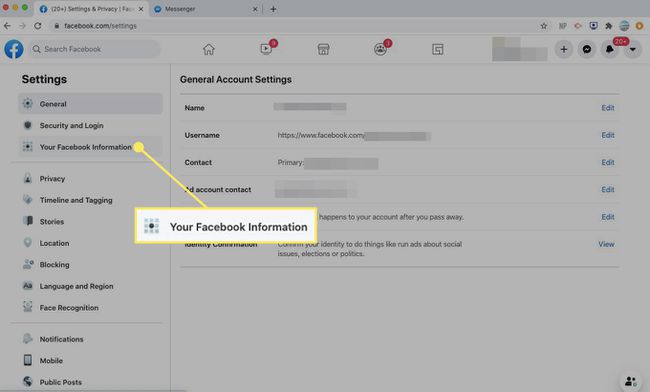
-
Dalam Unduh Informasi Anda bagian, pilih Melihat.
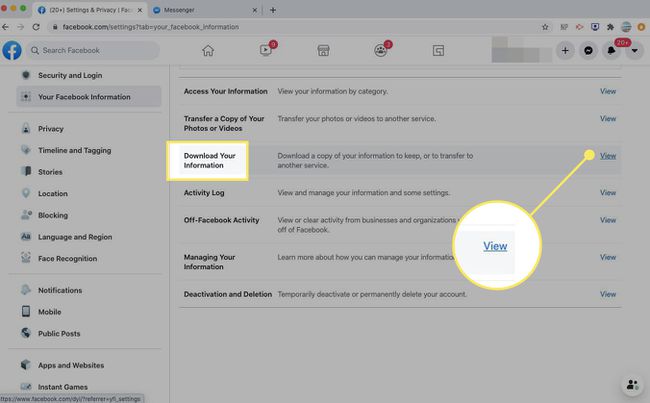
-
Untuk mengunduh hanya riwayat Messenger Anda, pilih Pesan kotak centang.
Biarkan semua yang dipilih untuk mengunduh semua data Facebook Anda, atau pilih item lain untuk diunduh.
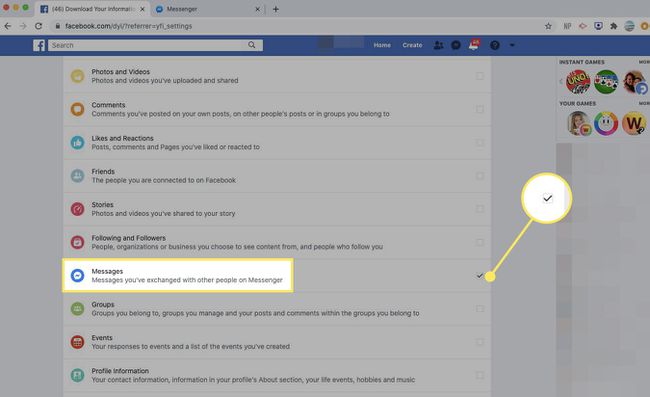
-
Gulir ke atas dan pilih Buat File.
Untuk unduhan yang lebih spesifik, masukkan rentang tanggal, format, dan kualitas media.

-
Facebook memberi tahu Anda ketika file unduhan Anda tersedia. Saat mereka siap, pergi ke Unduh Informasi Anda halaman dan pilih Salinan yang tersedia. Kemudian, unduh riwayat Messenger Anda.
Bergantung pada seberapa banyak informasi yang Anda minta, proses pengunduhan dapat memakan waktu hingga beberapa hari.
Unduh Riwayat Messenger Dari Aplikasi Seluler Messenger
Ikuti langkah-langkah ini untuk mengunduh riwayat Messenger Anda menggunakan Aplikasi seluler Messenger untuk iOS atau Messenger untuk Android:
Buka Messenger dan ketuk gambar profil Anda.
Gulir ke bawah dan ketuk Pengaturan akun.
-
Gulir ke bawah dan pilih Unduh Informasi Anda.

Pilih Pesan centang kotak untuk mengunduh riwayat Messenger Anda.
-
Gulir ke bawah dan pilih Buat File.
Untuk unduhan yang lebih spesifik, masukkan rentang tanggal, format, dan kualitas media.
-
Messenger memberi tahu Anda ketika file unduhan Anda tersedia. Saat mereka siap, pergi ke Unduh Informasi Anda halaman dan pilih Salinan yang tersedia. Kemudian, unduh riwayat Messenger Anda.

